工控机如何安装西门子软件
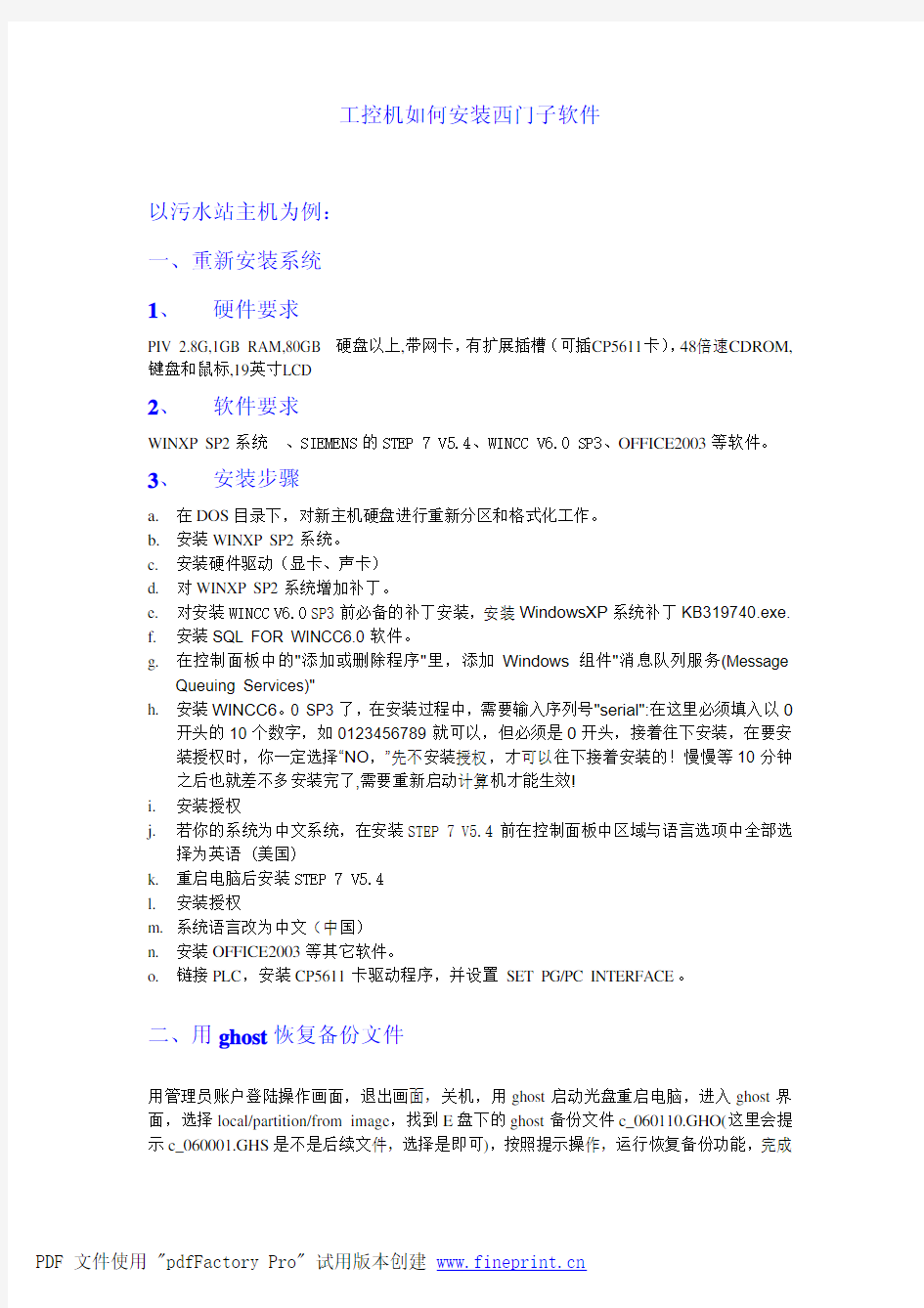

工控机如何安装西门子软件
以污水站主机为例:
一、重新安装系统
1、硬件要求
PIV 2.8G,1GB RAM,80GB 硬盘以上,带网卡,有扩展插槽(可插CP5611卡),48倍速CDROM,键盘和鼠标,19英寸LCD
2、软件要求
WINXP SP2系统、SIEMENS的STEP 7 V5.4、WINCC V6.0 SP3、OFFICE2003等软件。
3、安装步骤
a.在DOS目录下,对新主机硬盘进行重新分区和格式化工作。
b.安装WINXP SP2系统。
c.安装硬件驱动(显卡、声卡)
d.对WINXP SP2系统增加补丁。
e.对安装WINCC V6.0 SP3前必备的补丁安装,安装WindowsXP系统补丁KB319740.exe.
f.安装SQL FOR WINCC6.0软件。
g.在控制面板中的"添加或删除程序"里,添加Windows组件"消息队列服务(Message
Queuing Services)"
h.安装WINCC6。0 SP3了,在安装过程中,需要输入序列号"serial":在这里必须填入以0
开头的10个数字,如0123456789就可以,但必须是0开头,接着往下安装,在要安装授权时,你一定选择“NO,”先不安装授权,才可以往下接着安装的!慢慢等10分钟之后也就差不多安装完了,需要重新启动计算机才能生效!
i.安装授权
j.若你的系统为中文系统,在安装STEP 7 V5.4前在控制面板中区域与语言选项中全部选择为英语 (美国)
k.重启电脑后安装STEP 7 V5.4
l.安装授权
m.系统语言改为中文(中国)
n.安装OFFICE2003等其它软件。
o.链接PLC,安装CP5611卡驱动程序,并设置SET PG/PC INTERFACE。
二、用ghost恢复备份文件
用管理员账户登陆操作画面,退出画面,关机,用ghost启动光盘重启电脑,进入ghost界面,选择local/partition/from image,找到E盘下的ghost备份文件c_060110.GHO(这里会提示c_060001.GHS是不是后续文件,选择是即可),按照提示操作,运行恢复备份功能,完成
后选择Reset Computer,当前硬盘即能恢复到备份时的正常状态。
三、通过CMOS更换备用硬盘
用管理员账户登陆操作画面,退出画面,重新启动,在出现DELL的启动画面时,按F2进入CMOS,找到硬盘的选择,当前使用的是SATA0(2)上的硬盘,把SA TA0(2)切换为OFF,SATA2(0)切换为ON,保存,退出CMOS后重起机器,即开始使用备用硬盘。使用备用硬盘时,程序和windows与主硬盘没有任何区别,但是一段时间以来的数据存档和用户自己后来在电脑上制作的其他文件都不被保留。因此,如果有重要文件在本电脑上完成,请注意备份。
工程师室
安全型西门子PLC的功能特点
与普通西门子PLC不同,安全PLC不仅可提供普通西门子PLC的功能,更可实现安全控制功能,符合ENISO13849-1以及 IEC61508等控制系统安全相关部件标准的要求。安全西门子PLC中所有元器件采用的是冗余多样性结构,两个处理器处理时进行交叉检测,每个处理器的处理结果储存在各自内存中,只有处理结果完全一致时才会进行输出,如果处理期间出现任何不一致,系统立即停机。 此外,在软件方面,安全西门子PLC提供的相关安全功能块,如急停、安全门、安全光栅等均经过认证并加密,用户仅需调用功能块进行相关功能配置即可,保证了用户在设计时不会因为安全功能上的程序漏洞而导致安全功能丢失。 在设计安全西门子PLC时,要考虑到很多因素,需要很多的特殊设计。比如:一台TPC1162HI更强调内部诊断,结合硬件和软件,可以让设备随时检测自身工作状态的不适;一台安全西门子PLC具有的软件,要使用一系列的特殊技术,能确保软件的可靠性;一台安全西门子PLC具有冗余功能,即使一部分失效,也能够维持系统运行;一台安全西门子PLC还具有外加的安全机制,不允许通过数字通信接口随便读写内部的数据。 安全西门子PLC与常规西门子PLC的不同还在于:安全西门子PLC需要得到第三方专业机构的安全认证,满足苛刻的安全性和可靠性国际标准。必须彻底地采用系统方法,来设计和测试安全西门子PLC。德国的TUV专家和美国的FM 专家会提供对安全西门子PLC设计和测试过程的、第三方独立的确认和验证, 特殊的电子线路,细致的诊断软件分析,再加上对所有可能失效进行测试的完整性设计,确保了安全西门子PLC具有测定99%以上的内部元件潜在危险失效的能力。一种失效模式、影响和诊断分析(FMEDA)方法一直指导着设计,这种方法会指出每个元件是怎样引起系统失效。MT6100IV5的工程师会亲自执行失效测试,把它作为他们认证过程的一个部分。 严格的国际标准软件应用于安全西门子PLC。这些标准需要特殊技术,避免复杂性。更进一步的分析和测试,细致地检查操作系统的任务交互操作。这种测试包括实时的交互操作,比如多任务(当使用时)和中断。还需要进行一种特殊的诊断,被称为“程序流控制” 和“数据确认”。程序流检查能确保基本功能能按正确的顺序执行,数据确认使所有的关键数据在存储器里进行冗余存储,并且在使用前进行有效性测试。在软件开发过程中,一个安全西门子PLC需要附加的软件测试技术。 艾驰商城是国内最专业的MRO工业品网购平台,正品现货、优势价格、迅捷配送,是一站式采购的工业品商城!具有 10年工业用品电子商务领域研究,以
西门子PLC编程软件的安装注意事项
1 安装顺序 MicroWIN→Step7→Net→Wincc→WinCC flexible→Simatic_EKB_Install 2 安装注意事项 添加消息队列 打开控制面板,找到添加/删除程序,添加/删除WINOOWs组件,选最后一个“消息队列”,勾上安装。安装时可能需要winxp光盘(要原版,非Ghost版),选择光盘里的i386目录。 Net问题 如果先装Net后装Step7的话,Net中Ncm选项千万不能选,否则装不上去的。 Step7 和SimaticNet中都包含NCM,先安装SimaticNet后,NCM可以组态PC站,并不能打开或组态Step7项目中的AS站;再安装Step7时,安装程序检测到NCM已经存在,所以会中止安装Step7。而先安装Step7后,再安装SimaticNet 时,安装程序检测到NCM已经存在,所以只是不会安装SimaticNet中的NCM,但会安装其它组件。我一般先安装Step7,再安装SimaticNet,最后安装WinCC。注意三者之间的兼容性。 反复重新启动 很多人受西门子软件安装需重新启动机器,然而启动机器后又提示重新启动机器,然而反复重新启动仍然出现这样的提示,导致软件不能安装。现在给出解决方案: 在注册表内 “HKEY_LOCAL_MACHINE\System\CurrentControlSet\Control\Session Manager\”中删除注册表值“PendingFileRenameOperations” 解决反复重启无法安装西门子软件(VBS解决方案) …delete PendingFile Set WshShell = WSCRJPT.CreateObject(“WSCRJPT.Shell”) WshShell.RegDelete
顺序功能图语言s7graph的使用
——顺序功能图语言S7 Graph的使用 S7 Graph语言是S7-300用于顺序控制程序设计的一种语言,遵从IEC 61131-3标准中的顺序控制语言的规定。下面给大家介绍一下该软件的使用。 1.S7 Graph的安装 S7 Graph软件属于可选的软件包,需要单独安装。安装步骤如下: (1)双击安装文件,安装开始。 (2)弹出“安装语言”对话框。选择“English”,如图所示。 图选择安装语言 后面弹出的对话框,点击“下一步”或“是”即可。 (3)安装过程,要求安装授权。如图所示。
图安装授权 (4)最后,弹出下面对话框,点击“Finish”,完成安装。 图完成安装 2.S7 Graph的结构: 用S7 Graph编写的顺序功能图程序以功能块(FB)的形式被主程序OB1调用。S7 Graph FB包含许多系统定义的参数,通过参数设置对整个系统进行控制,从而实现系统的初始化和工作方式的转换等功能。 对于一个顺序控制项目至少需要3个块: 1)一个调用S7 Graph FB的块,可以是组织块(OB)、功能(FC)和功能块(FB)。 2)一个S7 Graph FB块,用来描述顺序控制系统的任务及相互关系。 3)一个DB块,作为背景数据块,保存顺序控制的参数。
其中,一个S7 Graph FB最多包含250步和250个转换。 3.S7 Graph编辑器: 图中是S7 Graph的编辑器界面,左边的窗口是浏览窗口,右边的是程序编辑区。浏览窗口有三个选项:“Graphic”(图形)选项卡、“Sequencer”(顺序控制器)和“Variables”(变量选项卡)。“Graphic”(图形)选项卡的中间是顺序控制器,其上下是永久性指令;“Sequencer”(顺序控制器)可以方便的浏览总体结构;“Variables”(变量选项卡)中的变量是编程时可能用到的各种基本元素。 图S7 Graph编辑器 4.应用实例: 还是以锅炉的鼓风机和引风机的控制要求为例,其工作过程是:按下起动按钮后,引风机开始工作,5s后鼓风机开始工作,按下停止按钮后,鼓风机停止工作,5s后引风机再停止工作。根据要求,我们画出其顺序功能图,如图所示。
step7 v5.4 安装
安装前,关闭360安全卫士等,及各种杀毒软件,关闭防护墙。 1)先解压,解压到一个英文目录,如下: D:\Step7 V5.4 SP5 Chinese\Step7 V5.4_SP5_CN 因为中文与德文冲突,所以起中文名字,会出现意想不到的问题。 假如你的目录是:D:\下载文件\Step7 V5.4_SP5_CN,不行,“下载文件”是中文2)双击Setup.exe,进行安装
3)选择安装语言,点击下一步, 若界面出现乱码,这是由于windows区域和语言设置造成的,不影响正常安装和使用,单击下一步即可。
5)选择需要安装的程序STEP7标准版,包含STEP7,授权管理器软件和Acrobat阅读软件(如已安装,可不选择)。可根据你的需要进行选择 STEP7专业版软件中包含了STEP7软件,S7-SCL, S7-GRAHP, S7PLCSIM,授权管理器和Acrobat阅读软件。 6)选择安装类型,最好选择典型安装:点击“更改”按钮可更改安装路径 7)选择产品语言 8)安装授权:选择Yes即刻导入授权;选择No稍后安装授权。 此次选择:选择No稍后安装授权。使用软件授权。 9)安装PG/PC接口:PC Adapter, CP 5611, CP5511等驱动集成在STEP7中,用户根据实际情况进行选择。 10)安装完成,重新启动计算机。
安装注意事项及错误处理: 如果曾经安装过老版本的STEP7,务必完全
如何完全卸载STEP7和所有的软件包? 说明: 推荐卸载所有的SIEMENS软件,当卸载完STEP7后再重新安装这些软件。 警告: 在卸载过程中,在计算机上的所有SIEMENS文件夹和注册表将被删除。如果文件夹中包含STEP7项目,在SIMATIC Manger中用"File>Save as..."功能将这些项目文件拷贝到其它的目录下。也可以用"File > Archive"功能压缩到其它目录或者其它驱动器下。不要用Windows Expolrer 的复制或者移动功能来处理这些项目文件。 此外,从目录“<
西门子软件XP系统安装须知
西门子软件XP系统安装须知1软件介绍 1.1软件汇总 西门子的软件大体上包括: STEP 7 MicroWIN V4.0 SP8 SIMATIC STEP 7 V5.4 SP4 SIMATIC STEP 7 for SINUMERIK Hardware V5.4 SP2 SIMATIC S7-GRAPH V5.3 SP6 SIMATIC S7-PDIAG V5.3 SP2 SIMATIC S7-HIGRAPH V5.3 SP1 SIMATIC S7-SCL V5.3 SP5 SIMATIC S7-PLCSIM V5.4 SP2 SIMATIC S7 Distributed Safety Programming V5.4 SP4 SIMATIC S7 F Configuration Pack V5.5 SP4 SIMATIC D7-SYS V7.0 SIMATIC CFC V7.0 SP1 SIMATIC Version Cross Manager V7.0 SP1 SIMATIC Version Trail V7.0 SP1 SIMATIC Logon V1.4 SP1 SINUMERIK Toolbox 810D/840D Add-on for STEP 7 V5.4.4 SIMATIC iMap V3.0 SP1 SIMATIC iMap STEP 7 Add-on V3.0 SP4 SIMATIC Standard PID Control Config. SW V5.2 SIMATIC Standard PID Control FB V5.2 SIMATIC Modular PID Control Config. SW V5.1 SIMATIC Modular PID Control FB V5.1 SIMATIC PID Self Tuner V5.1 SIMATIC Maintenance Station 2007 SP3 WinAC RTX 2008 SIMATIC Teleservice 7/2008 (V6.1 incl. SP2) SIMATIC WinCC V7.0 SIMATIC WinCC ProAgent V6.0 SP4 SIMATIC WinCC Web Navigator V7.0 SIMATIC WinCC Dat@MonitorV7.0 SIMATIC WinCC Connectivity Pack V7.0 WinCC flexible 2008 SIMATIC NET PC-Products 2007 SINEMA E 2006 SP3 A&D Data Management Agent V1.2 A&D Data Management Client V6.1 Drive ES Basic V5.4 SP2 SINUMERIK HMI configuring package WinCC flexible 2008 HMI Advanced V07.03.02.00 X
西门子仿真软件说明书
使用方法: 1.本软件无需安装,解压缩后双击S7_200.exe即可使用; 2.仿真前先用STEP 7 - MicroWIN编写程序,编写完成后在菜单栏“文件”里点击“导出”,弹出一个“导出程序块”的对话框,选择存储路径,填写文件名,保存类型的扩展名为awl,之后点保存; 3.打开仿真软件,输入密码“6596”,双击PLC面板选择CPU型号,点击菜单栏的“程序”,点“装载程序”,在弹出的对话框中选择要装载的程序部分和STEP 7 - MicroWIN的版本号,一般情况下选“全部”就行了,之后“确定”,找到awl文件的路径“打开”导出的程序,在弹出的对话框点击“确定”,再点那个绿色的三角运行按钮让PLC进入运行状态,点击下面那一排输入的小开关给PLC 输入信号就可以进行仿真了。 使用教程: 本教程中介绍的是juan luis villanueva设计的英文版S7-200 PLC 仿真软件(V2.0),原版为西班牙语。关于本软件的详细介绍,可以参考 https://www.sodocs.net/doc/f011647512.html,/canalPLC。 该仿真软件可以仿真大量的S7-200指令(支持常用的位触点指令、定时器指令、计数器指令、比较指令、逻辑运算指令和大部分的数学运算指令等,但部分指令如顺序控制指令、循环指令、高速计数器指令和通讯指令等尚无法支持,仿真软件支持的仿真指令可参考 https://www.sodocs.net/doc/f011647512.html,/canalPLC/interest.htm)。仿真程序提供了数字信号输入开关、两个模拟电位器和LED输出显示,仿真程序同时还支持对TD-200文本显示器的仿真,在实验条件尚不具备的情况下,完全可以作为学习S7-200的一个辅助工具。 仿真软件界面介绍:
西门子顺序功能图语言S7 Graph的应用
5.6 顺序功能图语言S7 Graph 的应用 5.6.1 S7 Graph 语言概述 S7 Graph 语言是S7-300/400的顺序功能图语言,遵从IEC 61131-3标准的规定。 1.顺序控制程序的结构 一个顺序控制项目至少需要一个调用S7 Graph FB 的块,一个S7 Graph FB 和它的背景数据块。 CALL FB1, DB1SQ_INIT := OB/FB/FC FB1 DB1 永久性指令 永久性指令 S7 Graph 功能块 FB1的背景数据块 图5-45 顺序控制系统中的块
图5-46 S7 Graph 编辑器 步与转换跳步 分支中止 选择序列的分支选择序列的合并并行序列的分支并行序列的合并选择对象 预选/直接插入监视时间T 插入监视时间U 插入永 久条件插入动作插入永久性 FB ,FC 调用 插入顺序 控制器 “Drag and Drop ” 模式时与鼠标一起 移动的图形 图5-49 顺序控制器工具条与移动的图形 3.S7 Graph 的显示模式 在View 菜单中选择显示顺序控制器(Sequencer )、单步和永久性指令。 (1)在顺序控制器显示方式,执行菜单命令“View>Display with ”,可以选择: Symbols :显示符号表中的符号地址; Comments :显示块和步的注释;
Conditions and Actions:显示转换条件和动作; Symbol List:在输入地址时显示下拉式符号地址表。 (2)单步显示模式 只显示一个步和转换的组合,还可以显示Supervision:监控被显示的步的条件;Interlock:对被显示的步互锁的条件;执行命令“View>Display with> comments”显示和编辑步的注释。 用“↑”键或“↓”键可以显示上一个或下一个步与转换的组合。 (3)在“permanent instructions”(永久性指令)显示方式,可以对顺序控制器之前或之后的永久性指令编程。每个扫描循环执行一次永久性指令,可以调用块。 Y0 Y1 2号运输带 1号运输带 I1.0I1.1 Q1.0 Q1.1 1号运输带 2号运输带 图5-50 运输带控制系统示意图与顺序功能图1.创建使用S7 Graph语言的功能块FB 执行菜单命令“Insert → Direct”将进入“Direct”编辑模式。 执行菜单命令“Insert → Drag-and-Drop”,进入“Drag and Drop (拖放)”编辑模式。 执行菜单命令“View→Display with→Conditions and Actions”,显示或关闭各步的动作和转换条件。
西门子LC编程软件STEPVsp安装步骤定稿版
西门子L C编程软件 S T E P V s p安装步骤 HUA system office room 【HUA16H-TTMS2A-HUAS8Q8-HUAH1688】
安装步骤 首先软件存放目录不能有中文 一、首先右击STEP7 V5.5sp3文件解压到STEP7 V5.5sp3文件夹(或者解压到随意的英 文文件夹中,如果有中文安装时会提示未找到ssf); 二、打开STEP7 V5.5sp3文件夹,双击setup.exe,进行安装,如果提示电脑需要重启 或如图所示 则需要在电脑的注册表里删除一个注册表就不提示重启了,具体方法:运行注册表命令regedit,在注册表内 “HKEY_LOCAL_MACHINE\System\CurrentControlSet\Control\Session Manager\”中删除注册表“PendingFileRenameOperations”,右击它删除。如果不会打开注册表,请百度一下。 三、双击setup.exe之后,选择安装简体中文,如图下一步。 四、选择本人接受,下一步。 五、默认选择下一步。 六、接受设置的更改,下一步。 七、程序进入安装状态,大概会花费十几分钟。 进入逐个程序安装,到这里选择下一步。 继续下一步。
下一步。 在此选择典型安装,您可以选择安装到其他磁盘,下一步。 选择简体中文,下一步 在此选择否,以后再传送,下一步。 在此点击安装,程序会继续进行安装。 选无,确定。 选择立即重启电脑,重启完后再授权。重启后电脑桌面上会多三个图标 八、授权说明 打开这个 按照1,2,3顺序操作完就行了,到此安装,授权完全,你可以放心的使用该软件了。
STEP7200sp9安装步骤
STEP7 200sp9安装步骤 一、首先右击S7-200.sp9.zip文件解压到S7-200.sp9文件夹(或者解压到随意的英文文件夹 中,也不要把安装包放在桌面上安装,如果有中文安装时会提示未找到ssf); 二、打开S7-200.sp9文件夹,打开 4.0.9.25_Individual文件夹,打开Disk1文件夹,双击 setup.exe,进行安装,如果提示电脑需要重启或如图所示 则需要在电脑的注册表里删除一个注册表就不提示重启了,具体方法:运行注册表命令 regedit,在注册表内“HKEY_LOCAL_MACHINE\System\CurrentControlSet\Control\Session ”中删除注册表“PendingFileRenameOperations”,右击它删除。如果不会打开注册表,请百度一下。 三、双击setup.exe之后,选择英语,安装好可以设置中文,如图下一步。
四、默认,下一步。
五、yes,next后,程序进入安装状态;
六、选择立即重启电脑,重启后电脑桌面上会多三个图标
八、将S TEP 7 -Micro/W IN设置为中文版本 安装完成后,双击桌面上“V4.0 STEP 7 MicroWIN SP6”图标,运行程序。 在程序的菜单栏选择Tools > Options 命令。 在弹出的Options 选项卡的左边点击General 选项,然后在右边的Language 选项中选择Chinese,再单击选项卡右下角的“OK”按钮。
程序会要求关闭整个程序以设置语言,待程序关闭后重新启动程序可看到程序已设置为中文版本。 到此安装结束,及时收货,评价者送精彩视频教程,谢谢支持。
STEP完整安装过程
STEP7软件安装 首先本人用的是版本此版本可在win7 64位系统中正确安装。以前的版本包括只可以Step7V5.5_CN 版本均无法再win7 64位系统正确安装,其中Step7V5.5_CN 版本可以在win7 32位系统中正确安装。(与Step7V5.5_CN是不同的,前者是最新的一版,解决了与win7 64位系统兼容问题) 各种版本下载地址如下: 2830550/(这里有各种西门子SIEMENS 软件) 也可直接点击: [西门子工业自动化及驱动 或直接复制下面的迅雷地址: 下载后完成后双击Setup.exe ,此时将检测系统是否安装了STEP7,如果没有安装将不能继续下一步骤,解决方法有两种: 一.用CD_1\STEP7\Disk1里的SETUP.EXE直接安装 二.修改CD_1里的Setups.ini文件 Setups.ini文件用记事本打开后,找到[TERMS]行 Term1=Registry%%\HKEY_LOCAL_MACHINE\SOFTWARE\SIEMENS\AUTSW\S TEP7\Version%%REGSZ%%=>%%5.4%%TermMessage1%%1 修改为 ;Term1=Registry%%\HKEY_LOCAL_MACHINE\SOFTWARE\SIEMENS\AUTSW\ STEP7\Version%%REGSZ%%=>%%5.4%%TermMessage1%%1 Term1= 就是把检测注册表的那项用“;”注释掉,再建一个空的检测项就可以了。 显示系统条件不能满足: 在注册表内 “HKEY_LOCAL_MACHINE\System\CurrentControlSet\Control\Session Manager\ ”中删除注册表值 “PendingFileRenameOperations” 不要重新启动,继续安装软件。 我用的是第一种方法。 完成上述步骤后再次双击Setup.exe 开始安装,如果出现“未找到SSF文
西门子顺序功能图语言S7-Graph的应用
图5-46 S7 Graph编辑器选择序列并行序列插入监视插入永久性
执行菜单命令“Insert → Drag-and-Drop”,进入“Drag and Drop(拖放)”编辑模式。 执行菜单命令“View→Display with→Conditions and Actions”,显示或关闭各步的动作和转换条件。 图5-51 运输带控制系统的顺序功能图 (1)命令S;当步为活动步时,使输出置位为1状态并保持。 (2)命令R:当步为活动步时,使输出复位为0状态并保持。 (3)命令N:当步为活动步时,输出被置为1;该步变为不活动步时,输出被复位为0。
(4)命令L:用来产生宽度受限的脉冲,相当于脉冲定时器。 (5)命令CALL:用来调用块,当该步为活动步时,调用命令中指定的块。 (6)命令D:使某一动作的执行延时,延时时间在该命令右下方的方框中设置。 在“直接”模式用鼠标右键点击动作框,在弹出的菜单中选择插入动作行。 6.对监控功能编程 双击步S3后,切换到单步视图,选中Supervision(监控)线圈左边的水平线的缺口处,插入比较器图标,设置的监视时间为2小时。 8.在主程序中调用S7 Graph FB 9.用S7-PLCSIM仿真软件调试S7 Graph程序
图5-52 单步显示模式中的监控与互锁条件 5.6.3 顺序控制器的运行模式与监控操作 执行菜单命令“Debug→Control Sequencer”,对顺序控制器进行各种监控操作。 图5-54 顺序控制器监控对话框 1.自动模式 “Acknowledge”按钮确认被挂起的错误信息。 点击“初始化(Initialize)”按钮,将重新起动顺序控制器,使之返回初始步。 点击“禁止(Disable)”按钮,使顺序控制器中所有的步变为不活动步。 2.手动模式
STEP 7安装手册
SIMATIC STEP7 安装手册 STEP 7 v5.3/5.4 Professional 安装步骤(以v5.3为例): 1、安装Windows 2000 SP4/XP Professional+SP1/SP2 (XP home除外) 2、安装 IE6 3、设置 Windows 2000/XP 默认语言为"英语(美国)" Windows 2000:控制面板→区域选项→系统的语言设置,选取“西欧和美国”→设置默认值, 选择“英语(美国)” Window XP:控制面板→区域和语言选项→高级,非unicode语言,选择“英语(美国)” 4、安装Step7 v5.3 运行\STEP7_PROFESSIONAL\Setup.exe 注: 源文件的路径不能有汉字, 否则Setup.exe不能执行 选择: □Step7 v5.3 □S7-SCL v5.3 □S7-GRAPH v5.3 (Graph 7 ) □S7-PLCSIM v5.3 (PLC仿真) □Aotomation License Manager v1.1 选择语言:□English 提示: Transfer License Keys ○ Yes, Transfer should take place during installation ○ No, Transfer license keys later 选择:○ No, Transfer license keys later 5 恢复Windows 2000/XP 区域语言为“中文(中国)” 6 安装 Step 7 v5.3 和Graph v5.3授权 将"\Step7 v5.3+graph5.3授权"目录拷贝到硬盘执行STEP7 V53key.exe安装 Step7 v5.3授权A1710453 执行s7graph53.exe安装Graph v5.3授权A1S7GR53 安装与运行环境: STEP 7是面向MS Windows 2000 Professional和MS Windows XP Professional而发布的。 从SP2开始,STEP 7可运行于MS Windows Server 2003上。 从SP2开始,在使用STEP 7时,不必作为主(primary)用户登录到Window操作系统;有用户(user)权限就足够了。然而,不能以“访客(Guest)”身份登录来使用STEP 7。在安装STEP 7软件和通过"设置PG/PC接口"功能安装模块时,仍然必须拥有管理员权限。 安装西门子工具软件的推荐步骤: 1. 安装完毕Windows操作系统之后, 一定要做个镜像备份! 2. 先安装西门子工具软件, 然后再装其它办公或娱乐软件!
西门子顺序功能图语言S7-Graph的应用
5.6 顺序功能图语言S7 Graph 的使用 5.6.1 S7 Graph 语言概述 S7 Graph 语言是S7-300/400的顺序功能图语言,遵从IEC 61131-3标准的规定。 1.顺序控制程序的结构 一个顺序控制项目至少需要一个调用S7 Graph FB 的块,一个S7 Graph FB 和它的背景数据块。 CALL FB1, DB1SQ_INIT := OB/FB/FC FB1 DB1 S1 T1S2T2 顺序控制器 永久性指令 永久性指令 S7 Graph 功能块 FB1的背景数据块 … 图5-45 顺序控制系统中的块
图5-46 S7 Graph 编辑器 步与转换跳步 分支中止 选择序列的分支选择序列的合并并行序列的分支并行序列的合并选择对象 预选/直接插入监视时间T 插入监视时间U 插入永 久条件插入动作插入永久性 FB ,FC 调用 插入顺序 控制器 “Drag and Drop ” 模式时与鼠标一起 移动的图形 图5-49 顺序控制器工具条和移动的图形 3.S7 Graph 的显示模式 在View 菜单中选择显示顺序控制器(Sequencer )、单步和永久性指令。 (1)在顺序控制器显示方式,执行菜单命令“View>Display with ”,可以选择: Symbols :显示符号表中的符号地址; Comments :显示块和步的注释;
Conditions and Actions :显示转换条件和动作; Symbol List :在输入地址时显示下拉式符号地址表。 (2)单步显示模式 只显示一个步和转换的组合,还可以显示Supervision :监控被显示 的步的条件;Interlock :对被显示的步互锁的条件;执行命令“View>Display with> comments ”显示和编辑步的注释。 用“↑”键或“↓”键可以显示上一个或下一个步和转换的组合。 (3)在“permanent instructions ”(永久性指令)显示方式,可以对顺序控制器之前或之后的永久性指令编程。每个扫描循环执行一次永久性指令,可以调用块。 停车R Q1.0 Y0 Y1 2号运输带 1号运输带 复位1号运输带2号运输带运行 置位1号运输带 延时5s M0.0 M0.1 M0.2 M0.3 S Q1.0 Q1.1 T0 I1.1T1 I1.0 起动 5s 6s I1.0I1.1 Q1.0Q1.1 T0 T1 1号运输带2号运输带 图5-50 运输带控制系统示意图和顺序功能图 1.创建使用S7 Graph 语言的功能块FB 执行菜单命令“Insert → Direct ”将进入“Direct ”编辑模式。 执行菜单命令“Insert → Drag -and-Drop ”,进入“Drag and Drop (拖放)”编辑模式。 执行菜单命令“View →Display with →Conditions and Actions ”,显示或关闭各步的动作和转换条件。
应用西门子PLC实现复杂顺序控制
西门子PLC实现顺序控制的应用方法 阜阳职业技术学院程阔 摘要:顺序控制是广泛应用于工业控制技术,利用PLC是实现顺序控制的最佳方法,通过使用顺序功能图可以实现复杂顺序PLC控制,此方法具有简单、直观、高效和不易出错等特点。本文将以送料小车的控制为例,以PLC通用指令实现顺序功能图步进的思想,提高编程的效率。 关键词:顺序控制;通用指令; 顺序功能流程图(Sequential Function Chart,SFC)是PLC中非常好的一种解决复杂顺序控制的语言,它的出现使顺序控制类问题设计变得简单明了。国际电工委员会(IEC)于1988年公布了“控制系统功能图准备”标准(IEC848),我国在1986年颁布了功能图的国家标准(GB6988.6—86)。目前国际电工委员会正在实施并发展这种语言的编程标准,1994年5月公布的IEC可编程序控制器标准(IEC1131)中,顺序功能流程图被确定为PLC位居首位的编程语言。本文是以西门子公司S7-200型PLC为例来阐述用顺序功能流程图实现复杂顺序PLC控制的。 1 顺序功能图 顺序功能图编程是图形化编程方法,用流程图来描述某个顺序控制过程,步、转换、有向连线及动作几部分构成。顺序功能图最基本的思想是将系统的一个工作周期划分为若干个顺序相连的步(Step),一般用编程元件(M或S表示)来代表各步。步是根据输出量的状态变化来划分的。初始步是步开始的标示,每工作步内将要完成特定的动作,使相应的输出量保持正确的逻辑输出状态,并保持不变,但相邻步输出量的状态是不同的。顺序功能图中,步用方框表示,方框内是步的元件号或步的名称,步与步之间是通过有向线段连接。其中从上到下和从左到右的箭头可以省去不画,有向线段上的垂直短线和它旁边的圆圈或方框是该步期间的输出信号。步与步之间用“有向连线”连接,在有向连线上小短线表示转换条件,当条件得到满足时,步发生转换,本步动作结束,进入接下步进行工作。当系统正处于某一步时,称该步为“活动步”。步与步之间有转换条件,完全是为了确保控制严格地按照顺序执行。 2 顺序功能图编程过程 顺序控制有多种方式,其中常用的有通用的起保停格式指令来完成,也可能使用不具有通用性的步进来实现。使用通用的起保停格式,即为起动、保持和停止。起动即激活此一步,使这步进入工作状态;保持即保持这步始终处于ON状态,并使这步的所有输出保持不变,直到进入下一步;停止即激活其它步时,本步工作停止。 顺序功能图实现某一个复杂的顺序控制,关键是步的划分,若步划分完成,编程可按固定格式进行。步的划分,重要的依据参考就是根据所有输出量的状态动作进行划分,而且相邻两步输出量的状态一般是不同的。 对于多数没有掌握步进思想的编程者来说,不太理解同一控制系统中,有些输出量在多步中始终保持接通,却分在几步进行?对于此问题,应从以下两个方面来理解。第一,对一个复杂的顺序控制过程分解成多步后,这将容易实现编程,它能把全局应考虑的复杂编程问题转变成对步进行的编程,步的划分实质上是对控制过程进行最小化的处理分析。步的编程决定了整个系统编程,减小编程出错的可能;第二,实现的过程中,复杂的顺序控制过程分解成多步控制后,保持的输出量状态,不会因为步的划分产生差异。 顺序功能图中,步的转换应该具备两个条件,即激活某步时,该步的前级步为“活动步”与相应的转换条件成立时。转换实现应完成的操作有两个,后续步都变为“活动步”,前级
PLC 安装顺序及注意事项
1安装顺序及注意事项 1.1安装顺序 MicroWIN→Step7→Net→Wincc→WinCC flexible→Simatic_EKB_Install 1.2安装注意事项 ●添加消息队列 打开控制面板,找到添加/删除程序,添加/删除windows组件,选 最后一个“消息队列”,勾上安装。安装时可能需要winxp光盘(要 原版,非Ghost版),选择光盘里的i386目录。 ●Net问题 ?如果先装Net后装Step7的话, Net中Ncm选项千万不能选,否则装不上去的. ?Step7和SimaticNet中都包含NCM,先安装SimaticNet后,NCM 可以组态PC站,并不能打开或组态Step7项目中的AS站;再 安装Step7时,安装程序检测到NCM已经存在,所以会中止安 装Step7。而先安装Step7后,再安装SimaticNet时,安装程序 检测到NCM已经存在,所以只是不会安装SimaticNet中的 NCM,但会安装其它组件。我一般先安装Step7,再安装 SimaticNet,最后安装WinCC。注意三者之间的兼容性。 ●反复重新启动 ?很多人受西门子软件安装需重新启动机器,然而启动机器后又提示重新启动机器,然而反复重新启动仍然出现这样的提 示,导致软件不能安装。现在给出解决方案: 在注册表内 “HKEY_LOCAL_MACHINE\System\CurrentControlSet\Control\Ses sion Manager\”中删除注册表值 “PendingFileRenameOperations” ?解决反复重启无法安装西门子软件(VBS解决方案) ‘delete PendingFile Set WshShell = Wscript.CreateObject("Wscript.Shell") WshShell.RegDelete "HKEY_LOCAL_MACHINE\SYSTEM\CurrentControlSet\Control\Session Manager\PendingFileRenameOperations" Set WshShell = Nothing 将上面的脚本保存到文本文件里,文本文件扩展名由TXT改名为 VBS即可 例如:Delete PendingFile(解决重启问题).vbs 不要重新启动,继续安装软件。 现在可以安装更多程序而无需重启计算机了。
西门子S7-300 Step7安装方法
安装时,先将文件解压到全英文目录(目前前面不能用中文) 安装过程中,要求安装授权,可以选择以后安装 安装时,最好关闭防火墙和杀毒软件 PLC家园 PLC学习的好网站 https://www.sodocs.net/doc/f011647512.html, 工控365 https://www.sodocs.net/doc/f011647512.html,
安装授权方法: 运行授权文件: Simatic_EKB_Install_2010_05_09.rar PLC家园 PLC学习的好网站 https://www.sodocs.net/doc/f011647512.html, 工控365 https://www.sodocs.net/doc/f011647512.html,
PLC家园 PLC学习的好网站 https://www.sodocs.net/doc/f011647512.html, 工控365 https://www.sodocs.net/doc/f011647512.html,
PLC家园 PLC学习的好网站 省心的办法是,1)选择左边的Required keys 2)选择Short name 3)点击Install Long 但因为你系统里安装了无效的授权,所以 先将C:\ AX NF ZZ 和D:\ AX NF ZZ 里的东西备份一下,然后全部删除。重新安装授权, 1 2 2 https://www.sodocs.net/doc/f011647512.html, 工控365 https://www.sodocs.net/doc/f011647512.html,
最好的办法是: 先将C:\ AX NF ZZ和D:\ AX NF ZZ里的东西备份一下,然后全部删除。重新安装授权, 3 1 2 安装好的,显示蓝色 不要安装太多 以后需要可以随时安装其他授权 PLC家园 PLC学习的好网站 https://www.sodocs.net/doc/f011647512.html, 工控365 https://www.sodocs.net/doc/f011647512.html,
先将C:\ AX NF ZZ和D:\ AX NF ZZ是隐含文件,菜单,工具,文件夹选项,取消隐藏受保护的操作系统文件(推荐)和选择显示所有的文件和文件夹 到我的电脑 到菜单 工具 文件夹选项 PLC家园 PLC学习的好网站 https://www.sodocs.net/doc/f011647512.html, 工控365 https://www.sodocs.net/doc/f011647512.html,
西门子wincc v7.0 sp2 安装步骤
1.把从下面网址下载的文件(单击即可下载)搁一个文件夹里,点.zip那个文件解压,剩下几个文件会一同解压的。 https://https://www.sodocs.net/doc/f011647512.html,/WW/llisapi.dll/csfetch/44452271/WinCC_V70SP2_dow nload.zip https://https://www.sodocs.net/doc/f011647512.html,/WW/llisapi.dll/csfetch/44452271/WinCC_V70SP2_dow nload.z01 https://https://www.sodocs.net/doc/f011647512.html,/WW/llisapi.dll/csfetch/44452271/WinCC_V70SP2_dow nload.z02 https://https://www.sodocs.net/doc/f011647512.html,/WW/llisapi.dll/csfetch/44452271/WinCC_V70SP2_dow nload.z03 https://https://www.sodocs.net/doc/f011647512.html,/WW/llisapi.dll/csfetch/44452271/WinCC_V70SP2_dow nload.z04 https://https://www.sodocs.net/doc/f011647512.html,/WW/llisapi.dll/csfetch/44452271/WinCC_V70SP2_dow nload.z05 然后解压: 2.安装好消息队列: 安装windows组件:Message Quering(消息队列) 和IIS (后者不一定得装) 在Win7上安装消息队列:请打开控制面板——程序——打开或关闭Windows功能——Microsoft Message Queue(MSMQ)服务器,这就是消息队列。
西门子顺序功能图语言S7Graph的应用
5.6 顺序功能图语言S7 Graph 的应用 5.6.1 S7 Graph 语言概述 S7 Graph 语言是S7-300/400的顺序功能图语言,遵从IEC 61131-3标准的规定。 1.顺序控制程序的结构 一个顺序控制项目至少需要一个调用S7 Graph FB 的块,一个S7 Graph FB 和它的背景数据块。 CALL FB1, DB1SQ_INIT := OB/FB/FC FB1 DB1 永久性指令 永久性指令 S7 Graph 功能块 FB1的背景数据块 图5-45 顺序控制系统中的块
图5-46 S7 Graph 编辑器 步与转换跳步 分支中止 选择序列的分支选择序列的合并并行序列的分支并行序列的合并选择对象 预选/直接插入监视时间T 插入监视时间U 插入永 久条件插入动作插入永久性 FB ,FC 调用 插入顺序 控制器 “Drag and Drop ” 模式时与鼠标一起 移动的图形 图5-49 顺序控制器工具条与移动的图形 3.S7 Graph 的显示模式 在View 菜单中选择显示顺序控制器(Sequencer )、单步和永久性指令。 (1)在顺序控制器显示方式,执行菜单命令“View>Display with ”,可以选择: Symbols :显示符号表中的符号地址; Comments :显示块和步的注释;
Conditions and Actions:显示转换条件和动作; Symbol List:在输入地址时显示下拉式符号地址表。 (2)单步显示模式 只显示一个步和转换的组合,还可以显示Supervision:监控被显示的步的条件;Interlock:对被显示的步互锁的条件;执行命令“View>Display with> comments”显示和编辑步的注释。 用“↑”键或“↓”键可以显示上一个或下一个步与转换的组合。 (3)在“permanent instructions”(永久性指令)显示方式,可以对顺序控制器之前或之后的永久性指令编程。每个扫描循环执行一次永久性指令,可以调用块。 Y0 Y1 2号运输带 1号运输带 I1.0I1.1 Q1.0 Q1.1 1号运输带 2号运输带 图5-50 运输带控制系统示意图与顺序功能图1.创建使用S7 Graph语言的功能块FB 执行菜单命令“Insert → Direct”将进入“Direct”编辑模式。 执行菜单命令“Insert → Drag-and-Drop”,进入“Drag and Drop (拖放)”编辑模式。 执行菜单命令“View→Display with→Conditions and Actions”,显示或关闭各步的动作和转换条件。
西门子工业自动化与驱动软件安装及注意事项
西门子工业自动化与驱动 软件安装 西门子软件安装的顺序: 1. WINDOWS XP SP2专业完整版操作系统安装 2. STEP 7 V5.4(中文) 3. PROTOOL V6.0 SP2(中文) 4. WINCC FLEXIBLE 2007(中文) 5. WINCC V 6.0或V6.2(中文) 6.DriverMonitor V5.4.软件 7.SIMOCOMU V8.3.7(中文)软件 8. FM354 V4.3参数化软件 9.STARTER V4.1软件 安装注意事项 1.安装时请退出杀毒软件的使用 2.最好将光盘上的文件复制到硬盘分区的根目录下再安装 3.该目录的名称不用中文,否则会出现“找不到SSF文件”的 错误 4.生成的应用项目的路径和名称也建议不用中文,否则在 WINCC中不能运行 5.操作系统最好是WINDOWS专业完整版的XP SP2 6.希望在教师的要求和指导下分步安装,切不可一口气安装
STEP 7 V5.4 SP4(中文) 安装 ? 1.操作系统必须是Windows XP专业版SP2以上 ? 2.将光盘上STEP_V5.4(中文)复制到硬盘再安装 ? 3.STEP7_V54_SP4_Chin_PftW---Install_PftW--- setup.exe ? 4.STEP7_V54_CHINESE---S7-Plcsim_1---setup ---Setup.exe ? 5.STEP7_V54_CHINESE---STEP7 5.4授权--- SIEMENS-Chinese Protool V6.0 SP2的安装 1.Install---点击“Chinese(china)”--- Protool/Pro CS 2.点击“Protool/Pro RT” 3.安装授权:Protool---Pro RT keys ---SIEMENS---chinese.exe---授权 ---安装单个授权---选择: 128Tags,256Tags,2048Tags---OK Wincc flexible 2007 安装 1.先安装光盘: Microsoft tools & Service packs for Wincc flexible 2007 ①安装语言: 简体中文---下一步 2. ①我接受本许可证协议的条款---下一步 3.√Microsoft Net Framework 1.1 SP1 √Microsoft Net Framework 2.0 √MSDE 2000 SP4 4. 安装光盘: Wincc flexible 2007 China---下一步--- ①我接受本许可证协议的条款---下一步---Wincc flexible 2007---√完整安装 √运行系统仿真 √许可证管理器
相关文档
- PLC软件安装步骤
- 西门子软件XP系统安装须知
- 西门子博途软件安装及使用方法(内部资料)
- 西门子软件安装注意事项
- 西门子Siemens TIA Portal V13安装顺序
- 西门子PLC编程软件STEP7-V5.5-sp3安装步骤
- 西门子编程软件安装
- 西门子 S7-200 PLC的操作步骤
- step7 v13安装及其授权步骤
- 西门子软件安装
- 软件安装方法和注意事项
- PLC 安装顺序及注意事项
- WINCC6.2sp2安装步骤and安装西门子工程软(精)
- 西门子软件操作及IO口连接
- 西门子LC编程软件STEPVsp安装步骤定稿版
- STEP7 200 sp9安装步骤
- 西门子工业自动化与驱动软件安装及注意事项
- SIMATIC 博途软件安装及使用方法(内部资料)
- 西门子软件安装顺序和注意事项
- 西门子s7_300上载程序步骤
